Как откатить версию IOS на iPhone, iPad. Как откатить версию IOS на iPhone, iPad Возможен ли откат отдельных приложений
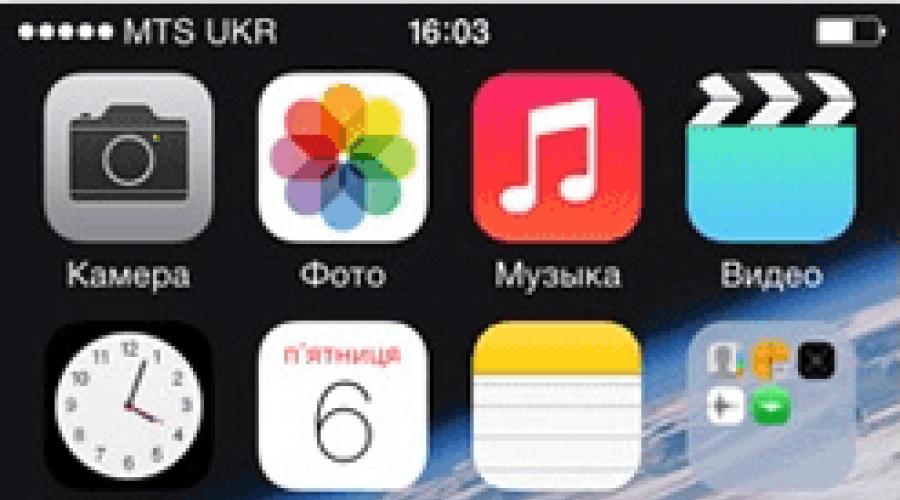
Обновившись до новой версии IOS, вы можете заметить, что прошивка вам не понравится. В этом случае есть прекрасный выход - откатить программное обеспечение до оптимальной, на ваш взгляд, версии. То есть, если вы обновились до, например, IOS 10, то спокойно можете установить на свое устройство IOS 8, воспользовавшись нижеприведенными инструкциями.
Когда необходимо проводить откат iOS
Причинами для установки более старой версии операционной системы могут стать следующие обстоятельства:
- С новыми версиями прошивки изменяется дизайн, а новое оформление может понравиться не всем пользователям.
- Самым распространённым поводом является появление зависаний и глюков. Случаются подобные проблемы по двум причинам: либо новая версия прошивки стала доступна пользователям в слишком сыром виде, с ошибками в коде и недоработками, либо устройство, которое было обновлено, успело устареть для нагрузок, создаваемых новой версией IOS.
Учтите, что откат любого устройства для любой версии невозможен, подробную информацию о том, какое устройство до какой версии прошивки можно откатить, вы можете просмотреть на следующем сайте - http://appstudio.org/shsh . Все данные расположены в формате таблицы.
Как откатить iOS до определенной версии на Apple-устройстве
Перед тем как приступить к процессу, необходимо подготовить следующие вещи:
- Программу iTunes, установленную на вашем компьютере и обновленную до последней версии.
- Скаченная в легкодоступную папку выбранная вами версия программного обеспечения, имеющая формат IPSW. Скачать ее можно с проверенных интернет-сайтов, бесплатно распространяющих прошивки IOS, например, по следующей ссылке - http://appstudio.org/ios . Скачивайте прошивку строго для вашей модели устройства, иначе при установке возникнут проблемы.
- USB-переходник, который подключит ваше устройство к компьютеру.
Если все вышеприведенные условия вами выполнены, то следующим шагом станет подготовка самого устройства к процессу отката.
Сохранение важных данных
Учтите, что при откате устройства все данные, приложения и медиафайлы с него безвозвратно стираются, поэтому стоит о них позаботиться. Есть вариант, позволяющий удалять файлы с устройства, о нем будет сказано ниже в статье, но он является не менее стабильным. Сохранить все необходимо можно при помощи резервной копии, создаваемой следующим образом:
Отключение пароля
Еще один немаловажный пункт - отключение пароля и Touch ID, если оный поддерживается и включен на вашем устройстве.

Деактивация функции «Найти iPhone»
Перед любыми действиями с прошивкой устройства необходимо отключать функцию «Найти iPhone», так как, в противном случае, iTunes попросту не допустит вас к совершению каких-либо действий:

Откат прошивки
Если все предыдущие подготовительные работы были проведены, то можно приступать к самому откату. Не имеет значения, с какого устройства вы производите откат, а также с какой и до какой версии IOS будет выполнен переход.
- Подключите устройство к компьютеру посредством USB-переходника.
- Авторизуйтесь в системе.
- Перейдите к настройкам вашего устройства, кликнув по иконке в виде телефона или планшета.
- Зажмите кнопку Shift на клавиатуре, если вы пользуетесь Windows, или кнопку Option, если вы пользуетесь Mac OS. Не отпуская клавишу, кликнете по кнопке «Восстановить».
- Откроется окошко с папками, вам необходимо указать путь до прошивки, которую вы скачали ранее.
- Дождитесь, пока iTunes извлечет ПО из прошивки и установит его. Процесс может длиться от пяти минут до получаса, не отключайте устройство от компьютера и никакими действиями не прерывайте процесс, иначе устройство может войти в режим бесконечного восстановления.
Откат без потери данных
Такой вариант отката тоже существует, он позволяет выполнить откат без потери данных, находящихся на устройстве. Для этого в пункте 4 раздела «Откат прошивки» нужно нажать на кнопку «Восстановить», а кнопку «Обновить». Все остальные шаги полностью совпадают. Единственное, стоит учитывать, что выполнение полного восстановление, то есть сброс системы и установка ее с нуля, безопасней, так как шанс того, что от предыдущей версии останутся какие-либо элементы, намного ниже.
Видеоурок: Как откатить версию iOS
Сторонние программы для отката
Если по каким-то причинам способ с iTunes вам не подходит, то вы можете воспользоваться сторонней программой RedSnow. Она распространяется бесплатно как для Windows, так и для Mac OS на официальном сайте разработчика - http://redsnow.ru .
- Скачав и открыв программу, выберите раздел Extras.
- Кликнете по кнопке Even More.
- В открывшемся меню перейдите к блоку Restore.
- Нажмите кнопку IPSW, чтобы указать путь до заранее скаченной прошивки.
- В появившемся уведомлении у вас спросят, отменить повышение модема или нет. Кликнете по варианту «Да».
- Откроется окошко, в котором вас предупредят, что сейчас устройство необходимо будет перевести в режим восстановления, закройте его.
- Подключите устройство к компьютеру при помощи USB-переходника и введите его в DFU Mode. Как это сделать, пошагово описано в самой программе.
- Если вы раньше не выполняли подобных операций по откату с этой программой, то кликнете по кнопке Remote, чтобы она автоматически отыскала на своих серверах необходимые хеши.
- Готово, теперь останется дождаться окончания процесса. Устройство автоматически обновиться до загруженной вами версии и включится, после чего вам придется пройти процесс его начальной настройки.
Возможен ли откат отдельных приложений
Если целью вашего отката системы является установка более старых версий приложений, то проводить его не стоит, так как есть вариант лучше - воспользоваться специальной программой App Admin. Скачать ее можно прямо из App Store бесплатно. Благодаря этому приложению, вы сможете просмотреть все доступные версии приложений, установленных на вашем телефоне, и откатиться до них. Чтобы воспользоваться программой, достаточно выбрать приложения для отката и ввести уникальный номер версии, до которой нужно отбросить выбранное приложение.
Итак, установка более старой версии программного обеспечения возможна на всех устройствах от компании Apple, но откатывать можно не до любой версии, а только до тех, которые имеют подпись SHSH. Процесс можно выполнить как через официальное приложение iTunes, так и через сторонние программы. Главное, скачать правильную версию прошивки и не прерывать процесс обновления до полноценного его завершения.
У владельцев iPhone 4, которые обновились на iOS 7, есть возможность при условии сохраненных сертификатов SHSH blobs откатиться назад на iOS 6. Речь идет о версиях iOS 6.1.3 и iOS 6.1.2.
Требования:
- iPhone 4 под управлением iOS 7.
- Последняя версия iFaith .
- iTunes 11.0.5 для Windows.
- Официальный файл прошивки iOS 6.1.3 или iOS 6.1.2.
- Компьютер на Windows.
Как перейти?
Шаг 1 : Убедитесь, что у вас установлен iTunes 11.0.5 или более ранняя версия. Если вы используете iTunes 11.1 – удалите программу и скачайте более старую сборку. В последних версиях iTunes Apple заблокировала возможность установки кастомных прошивок iOS 7. При деинсталляции проигрывателя, убедитесь, что удалили также дополнительные службы – Apple Mobile Device, Apple Software Update и Bonjour.
Шаг 2 : После перезагрузки компьютера скачайте iTunes 11.0.5 по этой ссылке . Если вы увидите ошибку с файлом iTunes Music Library.xml, зайдите в папку iTunes Music и удалите этот файл.
Шаг 3 : Скачайте последнюю версию iFaith по этой ссылке .
Шаг 4 : Запустите iFaith. Если вы сохранили сертификат SHSH на серверах Cydia, кликните кнопку «Show Available SHSH Caches on Server», чтобы программа скопировала его на жесткий диск. Теперь на стартовом экране iFaith выберите опцию «Build “*signed* IPSW w / Blobs». Вы перейдете на страницу создания кастомной прошивки iOS 6.
Шаг 5 : Укажите расположение сертификата SHSH и загруженного IPSW-файла iOS 6.1.3/6.1.2. На этом шаге iFaith создаст специальную прошивку для установки на ваш iPhone 4.
Шаг 6 : Переведите смартфон в режим DFU. Без этого iTunes покажет ошибку 1600. Последовательность действий выглядит следующим образом: удерживайте кнопку блокировки 3 секунды; не отпуская кнопку блокировки, нажмите кнопку Домой на 10 секунд; удерживая кнопку Домой, отпустите кнопку блокировки. Продолжайте удерживать кнопку 30 секунд.
Шаг 7 : Запустите iTunes и подключите iPhone к компьютеру. Программа сообщит о том, что подключенный гаджет находится в режиме восстановления. Удерживая на клавиатуре SHIFT, кликните кнопку Восстановить.
Многие пользователи девайсов на iOS уже успели оценить преимущества седьмой редакции мобильной операционки Apple. И, конечно, не все остались довольны увиденным – одни не в восторге от дизайна программной прошивки, другие жалуются на «тормознутость» ОС, сравнивая ее по производительности и оптимизации с Android. У владельцев iPhone 4, которые обновились на iOS 7, есть возможность при условии сохраненных сертификатов SHSH blobs откатиться назад на iOS 6. Речь идет о версиях iOS 6.1.3 и iOS 6.1.2.
Чтобы избежать проблем с iГаджетом на iOS 7, вы можете воспользоваться нашей инструкцией по даунгрейду с iOS 7 на iOS 6.
Требования:
- iPhone 4 под управлением iOS 7.
- Последняя версия iFaith .
- iTunes 11.0.5 для Windows.
- Официальный файл прошивки iOS 6.1.3 или iOS 6.1.2 .
- Компьютер на Windows.
Как перейти с iOS 7 на iOS 6.1.3 или 6.1.2
Шаг 1 : Убедитесь, что у вас установлен iTunes 11.0.5 или более ранняя версия. Если вы используете iTunes 11.1 – удалите программу и скачайте более старую сборку. В последних версиях iTunes Apple заблокировала возможность установки кастомных прошивок iOS 7. При деинсталляции проигрывателя, убедитесь, что удалили также дополнительные службы – Apple Mobile Device, Apple Software Update и Bonjour.
Шаг 2 : После перезагрузки компьютера скачайте iTunes 11.0.5 по этой ссылке . Если вы увидите ошибку с файлом iTunes Music Library.xml, зайдите в папку iTunes Music и удалите этот файл.
Шаг 3 : Скачайте последнюю версию iFaith по этой ссылке .
Шаг 4 : Запустите iFaith. Если вы сохранили сертификат SHSH на серверах Cydia, кликните кнопку «Show Available SHSH Caches on Server», чтобы программа скопировала его на жесткий диск. Теперь на стартовом экране iFaith выберите опцию «Build “*signed* IPSW w / Blobs». Вы перейдете на страницу создания кастомной прошивки iOS 6.

Шаг 5 : Укажите расположение сертификата SHSH и загруженного IPSW-файла iOS 6.1.3/6.1.2. На этом шаге iFaith создаст специальную прошивку для установки на ваш iPhone 4.
Шаг 6 : Переведите смартфон в режим DFU. Без этого iTunes покажет ошибку 1600. Последовательность действий выглядит следующим образом: удерживайте кнопку блокировки 3 секунды; не отпуская кнопку блокировки, нажмите кнопку Домой на 10 секунд; удерживая кнопку Домой, отпустите кнопку блокировки. Продолжайте удерживать кнопку 30 секунд.
Шаг 7 : Запустите iTunes и подключите iPhone к компьютеру. Программа сообщит о том, что подключенный гаджет находится в режиме восстановления. Удерживая на клавиатуре SHIFT, кликните кнопку Восстановить.

Многие владельцы iPhone 4 уже сломали голову вопросом о том, как откатиться с iOS 7 на iOS 6. Зачем это делать? Для этого у пользователей iPhone 4 могут причин: тормоза новой прошивки на устройствах, привычка использования 6 ОС и т.д. До сегодняшнего дня восстановить iOS 6 и сбросить шестую версию операционной системы было невозможно. Не было ни одного рабочего и действенного способа. Мы хотим вам рассказать об новом способе, который позволяет понизить версию операционной системы на iPhone 4 (остальные модели, к сожалению, пока не поддерживаются). Предупреждаем сразу, что провести даунгрейд можно лишь в том случае, если ваши сертификаты безопасности SHSH с шестой версии операционной системы будут сохранены, тогда можно будет откатиться. В противном случае, откатить iOS не получится. Ниже вы найдете подробную инструкцию для iPhone 4, которая поможет вам откатить iOS.
Большинство пользователей iPhone 4 после скачивания и установки седьмой версии на свой смартфон, несколько раз пожалели о содеянном действии и решили откатиться на 6. Яблочный владелец не был готов, что новая ОС принесет такие радикальные перемены, из-за которых придется откатить её. Вы можете найти на нашем сайте статью о том, почему не стоит обновлять iPhone до iOS «семерки». Официально совершить откат iOS невозможно: корпорация Apple активно продвигает «семерку», а все старые пути, которые позволяли откат она закрыла, откатить можно при джейле. Но в нашем рукаве, и в рукаве хакеров ещё есть пара тузов, которые позволят провести откат (downgrade).
Откатываем iOS 7 при сохраненных SHSH: пошаговая инструкция – первая часть

Чтобы откатить прошивку нужно:
- Чтобы откат прошел успешно, нам нужно версия iTunes 11.0.5 – только эта версия подходит для совершения данной операции;
- Скачать утилиту iFaith, которая поможет безопасно откатить систему iOS – программа безопасна и не займет много места на вашем жестком диске ПК;
- Найти и скачать рабочую прошивкуiOS6 1.3 для смартфона iPhone4;
- Ещё одно условие — непривязанный джейлбрейк iOS 7. Как его поставить на свое устройство вы сможете узнать из наших предыдущих статей в пошаговой и понятной инструкции по downgrade (откат) ;
- Downgrade также требует наличия утилиты iReb;
- Сохраненные сертификаты безопасности SHSH от шестой iOS для downgrade.
- Первым делом, для downgrade запускаем программу iFaith и в ней находим пункт «Build *signed* IPSW w/Blobs» — отыскать его будет не сложно. Нажав на него, Downgrade потребует от вас, чтобы вы указали путь сохраненных сертификатов iOS 6. Указав верный путь, нажимаем на кнопку «Browse for SHSH blobs» и выбираем файл сертификата.
- Теперь программа попросит вас восстановить файл прошивки шестой версии операционной системы 6 1.3, которую вы заранее подготовили. Нажимаем на кнопку «Browse for an IPSW» и указываем правильный путь и выбираем нашу прошивку, чтобы откатить на неё;
- Теперь программа сама сверит саму прошивку, а также сделает анализ совместимости сертификатов. Кликаем на «Build IPSW». Все, iFaith приступила к downgrade ваше iOS. Если откат пройдет хорошо, то на вашем рабочем столу вы сможете увидеть новый файл на прошивку. Сохраните его – он нам и нужен.
- С утилитой iFaith мы закончили. Теперь для дальнейшего downgrade открываем программу iReb. Пора подключать iPhone к персональному компьютеру через USB-шнур. Вводим смартфон в режим DFU (без него откатить и сбросить не получится).
Перед тем, как продолжить откат и сбросить ОС, нам нужно изучить программу iReb, чтобы откат прошел успешно. Для тех, кто знает работу данной программы и как откатиться с iOS 7 и знает, как перейти на iOS 6, можно сразу восстановить старую прошивку и перейти ко второму этапу, в котором рассказывается, как откатить и сбросить.
Программа iReb

Непривязанный джейлбрейк iOS 7 – это ещё не все. Нужно уметь откатить прошивку при помощи программы iReb. Утилита специально сделана для пользователей Windows, которые хотят обновить ломанную ОС 6 или убрать новую версию iOS 7 или 6. Практически каждый владелец гаджета Apple (в нашем случае iPhone 4) сталкивается с проблемами iTunes. Восстановить 6 версию при помощи iTunes нельзя из-за того, что программа постоянно будет выдавать ошибку 16хх. Обойти эту ошибку можно, затем откатиться, вернуться. Специального для этого можно воспользоваться iReb, программой, которая была создана для обхода таких проблем, с помощью которой даунгрейд (откат) стал куда проще. Как же откатить прошивку при помощи данной утилиты?
Нужно подключить и откатить ваш iPhone 4 к ПК, потом запустить iTunes. Затем переведите iPhone 4 в DFU-режим. Для этого зажмите кнопку включения и не отпускайте её в течение трех секунд. Удерживая кнопку включения, зажмите клавишу «Home» и держите её зажатой 10 секунду, чтобы откатить и вернуть систему. Если все сделано хорошо, то iTunes сообщит вам, что устройство находится в режиме восстановления — его можно вернуть. Чтобы продолжить даунгрейд, вернуть и восстановить 6 iOS можно и даже нужно закрыть айтюнс и запустить iReb (чтобы откатить удачно, нужно, чтобы откат происходил на последней версии iReb). В появившемся окне можно выбрать ваш айфон 4. После выбора, утилита сделает сканирование и предложить вернуться на кастомную прошивку. Как видите, откатить, а точнее провести даунгрейд 6 и откатиться — не сложно.
Второй этап
Продолжаем откат (или downgrade) 6 ОС. Сам даунгрейд почти завершен, осталось пройти несколько простых пунктов, чтобы даунгрейд получился качественным. Не забудьте, что поменять систему означает, что все данные будут утеряны, поэтому прежде, чем поменять, не забудьте создать резервную копию данных, которую можно будет откатиться и вернуть уже на 6 ОС. Кстати, восстановить можно будет только те приложение, которые совместимы с шестой, седьмой версией. Поэтому вряд ли можно будет восстановить любимые игры на прошивку после того, как downgrade завершится.
Откат почти завершен. Чтобы восстановить и вернуться на предыдущий старый ОС, нужно вернуть iPhone 4 в iTunes: подключаем iPhone 4 к компьютеру. Нужно сбросить айтюнс (выйти и зайти) перед тем как восстановить шестерку. Её восстановить поможет Реб – заходим в него переводим iPhone 4 в режим PWNED DFU. Закрываем эту утилиту и открываем снова iTunes, чтобы сбросить и восстановить последние элементы.
Теперь в iTunes можно провести откат и вернуться. Откат (downgrade) можно завершить. Айтюнс увидит iPhone 4 в режиме восстановления. Чтобы до конца откатить, нажимаем «Shift+восстановить». Сейчас можно выбирать файл прошивки из iFaith на рабочем столе для downgrade. Теперь ждем, когда откат будет завершен. Как видите, downgrade – это не так уж и сложно. Надеемся, что инструкция по downgrade помогла вам. Можно вернуться и откатиться на 7 в любой момент.
После того, как обновилась операционная система iOS до версии 7, сразу начались поступать многочисленные запросы о том, чтобы откатиться на iOS 6. В данной статье мы расскажем вам как именно это можно сделать.
ОЧЕНЬ ВАЖНО ПЕРЕД ОТКАТОМ ЗНАТЬ СЛЕДУЮЩЕЕ:
Актуальная версия программного обеспечения для вашего устройства:
- Процессор: A6X - iOS 7.0.
- Процессор: A6 - iOS 7.0.
- Процессоры: A5X/A5/ А4X/ A4 - iOS 7.0 (но только кроме 3GS 6.1.3).
Помните, что:
- Для девайсов, которые работают на базе процессора А5 откат с операционной системы iOS версии 7.0 просто НЕВОЗМОЖЕН .
- Также НЕВОЗМОЖНО обновление на ЛЮБУЮ версию прошивки, кроме актуальной, для устройств с процессором под названием А5 и выше!
- Для i-Девайсов, работающих на проце А4 обновление и откат возможны, но только если имеются SHSH сертификаты от прошивки, на которую собственно и будет делаться обновление или откат. Безусловно, что это кроме тех случаев, когда обновление производится до актуальной версии. Также помните, что у вас обязательно должна стоять программа iTunes версии ниже 11.1.X.X.
Инструкция о том, как откатиться с iOS 7 на iOS 6:
- Сперва следует выбрать и скачать файл прошивки, на которую вы будете делать откат. Чтобы это сделать зайдите на сайт GetiOS . Далее выберите модель своего девайса и скачайте необходимую версию iOS. Помните, что для iPhone 4 и 4S самой последней актуальной прошивкой была версия 6.1.3, а для пятого айфона - 6.1.4.
- Потом запустите программу iTunes и подключите к ПК свой iPhone, после чего переведите его в режим под названием DFU. Чтобы это сделать вам нужно просто зажать копку Home и кнопку блокировки и удерживать их секунд 10, после чего необходимо отпустить кнопку блокировки, но кнопку Home следует далее удерживать, после чего iTunes уведомит вас о том, что обнаружено устройство, находящееся в режиме восстановления. После этого можно будет отпустить кнопку Home.
- Далее вам нужно будет нажать и удерживать клавишу Alt (если у вас Mac) или кнопку Shift (если у вас Windows), после чего клацнете на кнопку под названием «Восстановить». Затем выберите нужный для восстановления файлик, который был скачан в самом начале.
- Теперь можете отдыхать, поскольку процесс восстановления может занять порядка 10 минут. В программе iTunes вы сможете следить за прогрессом. Ну, а когда он завершиться, то у вас будет стоять снова старая и добрая версия iOS 6!
Видеоинструкция, рассказывающая о том, как вернуть операционную систему iOS 6 после установки iOS 7
Кстати, если возникнет проблема, которая будет заключаться в том, что контент через iTools самой последней версии не будет появляться, то можете просто поставить iTools версии 2013 Build 0524.